インサイトはGoogleマイビジネスに用意された無料で利用できる分析ツールです。
ここではインサイト各項目の解説と分析ポイント、改善策の提案などをご紹介しています。
あなたがMEO対策の重要性に気づいてGoogleマイビジネスの改善を始めると、当然ですが気になってくることがあるはずです。
「うちのGoogleマイビジネスって毎日どれくらい見られているんだろうか?」
「本当にGoogleマイビジネスって役に立っているの?」
「今行っている対策は間違ってないだろうか?」
現状把握や効果測定によって、PDCA(Plan・Do・Check・Action)サイクルを回すことは大切ですし、企業など組織であれば具体的な数値による達成目標や実績の指示・報告が必要なケースもあるでしょう。
Googleマイビジネスのダッシュボード(管理画面)のメニューにある「インサイト」からは、あなたのGoogleマイビジネスが
- どれくらいのユーザー(GoogleマップやGoogle検索で行きたい場所を探している人)の目に触れているか?
- どういった検索ワードでローカル検索されているか?
- ルート検索や電話、WEBサイトへのアクセスはどれくらいあるか?
- 同じカテゴリの競合と比べてどれくらい写真が多く見られているか?
- どのエリアからルート検索されているか?
など、あなたのビジネス(Googleマイビジネスに情報を掲載しているお客様のお店、施設、クリニックなど)への集客を増やすためのヒントを、ご自身でいつでもさまざまなグラフや表(バルクレポートといいます)によって確認することができます。
それではインサイトの各項目についてご説明していきます。
2020年11月4日にGoogleマイビジネスはGoogleビジネスプロフィールに名称変更されました。
ビジネスの検索に使用された検索語句
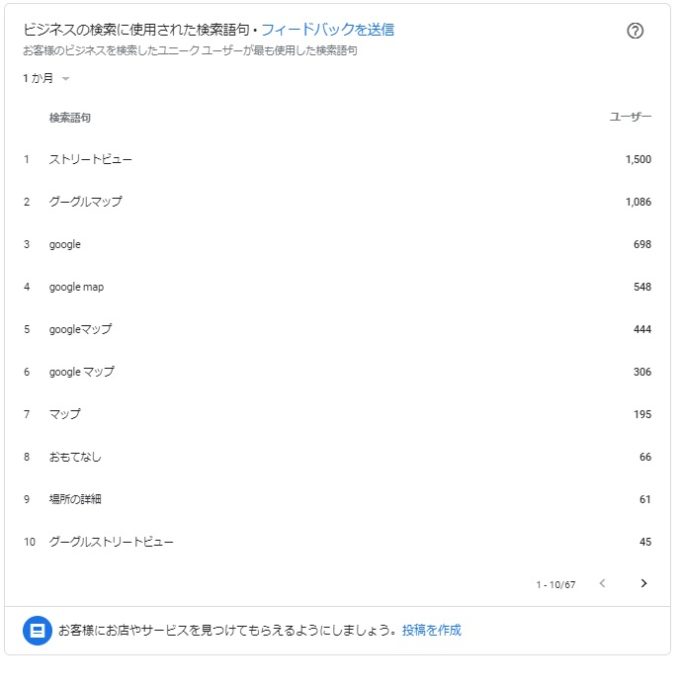
語句の説明
- バルクレポート
インサイト内のグラフや表 - クエリ
ここでは検索に使用されるキーワードを意味します。 - 複合ワード
複数のキーワードで構成される検索ワード。
「元町駅+豚まん」、「遊覧船+神戸」「神戸+六間道+お好み焼き」 - 検索語句
検索に使用されたワード。クエリと同意。
表の説明
インサイトのこの項目では、あなたのGoogleマイビジネスがGoogleマップ・Google検索の結果として表示されたときに、どういった検索キーワード(クエリ)で検索されたかを表示しています。
Googleのヘルプでは以下のように説明されています。
検索クエリとは、Google でお客様のビジネスを見つけるために使用されたクエリです。[インサイト] タブでは、お客様のビジネスについての一般的なクエリや検索の傾向を追跡できます。これらのクエリは、Google を使用した優れた投稿の作成や、広告によるユーザーの獲得にも役立ちます。 検索クエリは、ユーザーがローカル検索とマップでお客様のビジネスを見つけるために使用したクエリに重点を置いています。 過去 1 週間、過去 1 か月間、過去 3 か月間に使用されたクエリが表示されます。ユーザーのプライバシーを保護するため、Google のプライバシーの基準を満たすクエリのみが含まれます。
https://support.google.com/business/answer/7689763#search
上の表は私どもおもてなしドットコムのものですが、こちらには弊社のGoogleマイビジネスが検索された際に、ユーザーが使用した検索キーワードのトップテンが表示されています。
トップの「ストリートビュー」が1,500回、2位の「グーグルマップ」が1,086回使われていることがわかります。
右下の「1-10/67」は、「検索ワードが67個あり、そのうち1位から10位を表示」という意味で、ここをクリックすれば「11-20」「21-30」と順位を変更することができます。
検索キーワードの分析
この検索キーワードの区別は非常に厳密で、上の表でたとえば5位の「googleマップ」と6位の「google マップ」は半角スペースの有無しか異なりませんが、検索キーワードは別物になります。
具体的な例でご説明します。
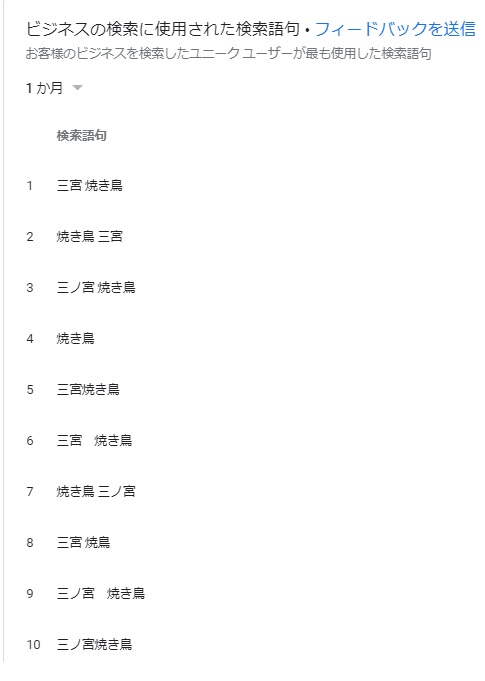
こちらは焼き鳥店の検索キーワードですが、「三宮 焼き鳥」のように「地名+キーワード」の組み合わせになっているキーワードを「複合キーワード」といい、検索の際には非常に多用されます。
検索キーワード1位の「三宮 焼き鳥」と2位の「焼き鳥 三宮」、3位の「三ノ宮 焼き鳥」と7位の「焼き鳥 三ノ宮」はそれぞれまったく同じ語句、半角スペースの使われている複合キーワードですが、前後が入れ替わっただけで別のキーワードとなります。
1位の「三宮 焼き鳥」と8位の「三宮 焼鳥」のように、「き」の有無だけが異なっても同様です。
また地名キーワードの「三宮」と「三ノ宮」は、実は「ノ」が無い「三宮」が正式な地名で「三ノ宮」はJRの駅名でしか使われていませんが、地元民の多くは昔から「三ノ宮」を「三宮」と同じ意味で使っています。
しかしキーワードとしては別になります。
複合キーワードでは無い4位の「焼き鳥」は、すでに繁華街にいる場合などスマートホンの位置情報をもとに検索しているケースと考えられます。
パソコンからの検索の場合も、ルータのMACアドレスやプロバイダーのIPアドレスから位置情報を取得していますので、同様の検索の可能性があります。
検索キーワードへの対策
- まず上位のクエリ(検索キーワード)に注目し、そのワードをGoogleマイビジネス内のコンテンツ(情報、投稿、口コミなど)に多く使用することでクエリとコンテンツとの関連性を高める対策が重要です。
- 直接/間接検索時で効果的なキーワードや、上位ではないが確実にあなたのGoogleマイビジネスを検索結果に反映する複合ワードを見つけて、コンテンツに反映させることなども検討・実験してみてもよいでしょう。
- 同時にGoogleマイビジネス以外(たとえばWebサイト)でも同じキーワードを意識して使うことで、マップ検索以外でもインターネット上でお客様のビジネスの露出を増やす対策も取るべきです。
- とくに「NAP(名前、住所、電話番号)」についてはその記述方法(大/小文字、地番、ビル名の書き方など)を統一しておきましょう。
- また自社オリジナルのサービスや商品がある場合も、そのブランド名・商品・サービス名での検索が多くなるはずですから、Googleマイビジネス内での記述方法の統一と、露出を増やす事が重要です。
注意すべきは上の「検索キーワードの分析」に書いたような、人間であれば同じ意味と理解できるわずかな違いであってもGoogleの検索エンジンは別のキーワードと認識してしまう」ことです。
人間であれば「焼き鳥」も「焼鳥」も同じものと判断しますし、神戸の人であれば「三ノ宮」と「三宮」が違う場所とは考えません。
しかしGoogleの検索エンジンは、「0か1で計算する」デジタルな世界ではわずかな違いであっても厳密に区別してしまいます。
ただし検索エンジンがキーワードの違いを厳密に区別してしまうと使い勝手が悪化してしまうので、Googleは検索者の意図を読み取って「焼き鳥」と「焼鳥」は同じ意味、「三ノ宮」と「三宮」も同じ地域と認識してほぼ同じ検索結果を返していますから、ほとんど問題にはなりません。
しかし私たちの目的はMEO対策、ローカル検索の検索順位を上げてお客様にあなたのGoogleマイビジネスを見ていただくことです。
少しでもその可能性を上げるためには改善できる対策を講じるべきです。
もう一度あなたのGoogleマイビジネスやインターネット上の他の情報を見直して、もしビジネス名や商品・サービスの名前、住所、電話番号などの記述が統一されていないければすぐに修正しましょう。
ユーザーがあなたのビジネスを検索した方法
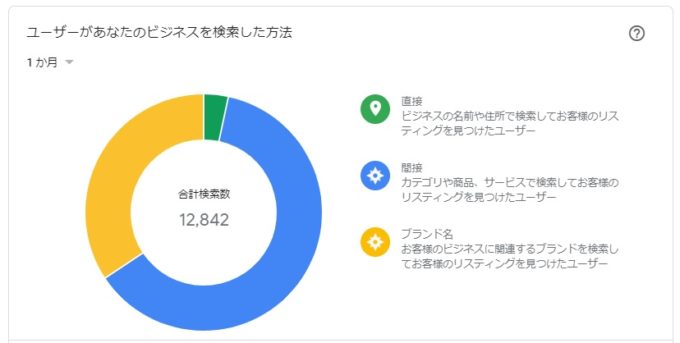
語句の説明
- ダッシュボード
Googleマイビジネスの管理画面。 - ユーザー
ここではGoogleマップやGoogle検索を使って自分の行きたい場所を検索する人。 - お客様
Googleのヘルプ内ではビジネス(お店、施設、クリニックなど)を指します。 - ビジネス
ここではGoogleマイビジネスに情報を掲載しているお店、施設、クリニックなどを指します。 - ビジネス名
Googleマイビジネスの検索においては最も影響力のある項目で、店名以外の情報を記載しGoogleがポリシー違反と判断した場合は、リスティングの削除やオーナーアカウントの停止など厳しいペナルティを科される恐れがあります。 - リスティング
Googleマイビジネスにおけるリスティングとは、「お客様の店舗、施設の情報をひとまとめにしたもの」、つまり「マイビジネスそのもの」を指します。 - カテゴリ
ビジネスの事業内容。Googleマイビジネスにはメインに加え複数のサブカテゴリを登録可能。
連想検索に対応しているため、「イタリア料理」のカテゴリは、「ピザ」「レストラン」で検索したユーザーにもGoogleマイビジネスが表示される可能性もあります。 - ローカル検索
カテゴリや地域、駅や空港などランドマークと、キーワードによる検索。
ビジネス名を知らない場合の検索法。
例)「三宮+焼き鳥」「大久保駅+エステ」「近くのラーメン」「(位置情報を提供した状態で)ランチ」 - NAP
店名、施設名(Name)、住所(Address)、電話番号(Phone Number)のこと。 ホームページやGoogleマイビジネスに記載する際、この3つの表記を統一することが重要です。 - サイテーション
SEO(検索エンジン最適化)の分野では「施設名や商品名などの情報が記事内に引用・言及されている」ことを意味します。現在の検索エンジンは、サイテーションされている数が多いサイト(ページ)を「有用性が高い」として高評価する傾向があります。
グラフの説明
インサイトのこの項目では、「検索の結果、あなたのGoogleマイビジネスが表示されたユーザーの数」、言いかえれば「あなたのGoogleマイビジネスを目にしたユーザーの数」を検索方法別にグラフで確認することができます。
Googleのヘルプでは以下のように説明されています。
この項目では、お客様のビジネスを見つけたユーザー数と見つけた方法を確認できます。ダッシュボードでグラフをクリックまたはタップすると、それぞれの検索方法でお客様のビジネスを見つけたユーザーの割合が表示されます。
https://support.google.com/business/answer/7689763#how
・直接検索数: お客様のビジネスの名前や住所を直接検索したユーザー。
・間接検索数: 提供している商品やサービス、またそのカテゴリを検索し、お客様のリスティングが表示されたユーザー。
・ブランド検索数: お客様のブランドや、お客様のビジネスと関連のあるブランドを検索したユーザー。このカテゴリは、ブランド検索でお客様のリスティングが 1 回以上表示された場合にのみ表示されます。
ヘルプにある「お客様のビジネスを見つけた」とは、具体的に以下のケースが考えられます。
- Googleマップの直接検索であなたのGoogleマイビジネスが表示された。
- Googleマップのローカル検索結果のリスト(ローカルファインダー)にあなたのGoogleマイビジネスが表示された。
- Google検索のローカル検索結果3パック内にあなたのGoogleマイビジネスが表示された。
- GoogleマップやGoogle検索でのローカル検索結果で表示されるマップ内にあなたのGoogleマイビジネスのアイコン(コイン)が表示された。
なおGoogleの説明では「…ユーザーの割合が表示されます」となっていますが、現状表示されているのは割合(%)ではなくユーザー数となります。
ヘルプについて
バルクレポート(グラフや表)の右上にある「?」のアイコンをクリックすればインサイトに関するヘルプページにジャンプします。
グラフの見方
グラフは検索方法別で色分けされており、初期表示は中央に合計検索数(ユーザー数)が表示されています。
色分けされたグラフにマウスオーバーするとその検索方法別の検索数(ユーザー数)が中央に表示されます。
グラフの左上にある「1か月」は集計期間で、プルダウンメニューから「1週間・1か月・四半期(3か月)」を選択します。
集計に関する注意点
インサイトのバルクレポートによっては集計されるデータがおよそ2,3日前までの数値となりますので、仮に今日集計しても本日はもちろん昨日や一昨日のデータは集計対象外になっている可能性があります。
また「ユーザーがあなたのビジネスを検索した方法」のように集計期間の開始日・終了日を指定できず、集計実施日(ただし上記理由から実際はその数日前)を最終日とする「1週間・1か月・四半期(3か月)」の集計しかできないものもあります。
さらにバルクレポートの数値、とくに直近数日前の値はGoogleが補正するため日が経つと変わっていることも頻繁にあります。
正確な集計データが必要な場合は、月初から数日後に、後述の「ローカルレポート」(CSVデータ出力)を利用するのが良いでしょう。
検索数の数え方について
この「ユーザーがあなたのビジネスを検索した方法」における検索数の数え方についてGoogleは以下のように説明しています。
ヒント:このグラフには、ビジネスを名前またはカテゴリで検索したユーザー数が表示されます。これらの検索は個別に計算されるため、ユーザーが間接検索を行った後に直接検索した場合は、検索数は 2 回(または各セクションごとに 1 回)としてカウントされます。
https://support.google.com/business/answer/7689763#how
「ユーザーがあなたのビジネスを検索した方法」で集計されるのはバルクレポートのドーナツグラフの表示では「検索数」となっています。
集計しているのは検索「回」数で、同一人が2回検索を行いそれぞれの結果にあなたのGoogleマイビジネスが表示されれば、その場合は検索数は2回となります。
「直接」検索・ユーザーを増やすには
直接検索を行うユーザーは、TV、雑誌などのメディアや友人などからすでにビジネスの情報を入手し、名称やサービスについて知っており、詳細情報や経路など確認する目的のために検索したことが考えられます。
直接検索比率が高いのは、あなたのビジネスのことを知っている人が多い、または他の情報源からあなたのビジネスの情報を得た人が多いとことをあらわしていますから、状況としては悪くないかもしれません。
さらに直接検索は、検索の目的が明確と考えられるので来店・購入に結びつく可能性は非常に高いと考えられます。
しかし優良見込客とはいえ、期待値が高ければ高いほどGoogleマイビジネスの掲載内容が貧弱だと興味を失ってしまう恐れもあります。
魅力的な写真や詳細なメニューは無論、投稿、口コミによる情報提供を十分に行うことで、ユーザーの関心をさらに高め競合店へ目移りさせないように、Googleマイビジネスを整備しておきましょう。
「間接」検索・ユーザーを増やすには
間接検索を行うユーザーは、「はじめて来た町で美味しいランチが楽しめる店」を探すような、どこに行くかまだ決めていない、当然店名(ビジネス名)も知らない検討者です。
また「マクドナルド」や「日高屋」といった著名なチェーンで無ければブランド名、商品名で検索することもないでしょう。
こういったユーザーは「(近くの)ラーメン」や「●●駅 ランチ」というような「間接」検索、すなわちローカル検索を行って、Googleが提示するリストの中から行先を決めていきます。
別の言い方をすれば「新規顧客になる可能性が高い見込み客に多く見られている」ということになり、MEO対策の目標としてこの数字を大きく増やすことが重要なのです。
こういったユーザーを増やす最も単純で効果的な方法は「ローカル検索の順位を上げる」ことです。
なぜなら、Googleが提示するローカル検索結果が上位であるほど、ユーザーの目に触れる機会が増えるからです。
ローカル検索の結果を決めるにあたってGoogleの検索エンジンは、ユーザーの現在位置からの距離はもちろんGoogleマイビジネスのメインカテゴリと追加カテゴリや、クチコミに書かれている文章の単語や投稿に掲載されている内容、Googleマイビジネの情報ページで登録しているウエブサイトに記載されているコンテンツの内容、そしてNAP(名前(Name)、住所(Address)、電話番号(Phone Number))が共通しているインターネットコンテンツのサイテーション情報などから検索キーワードとの関係を判断材料としていると考えられます。
間接検索の数字を上げるためには、マイビジネス内の情報・投稿機能やクチコミ・メッセージなどに、検索でヒットさせたい重要なキーワード語句を積極的に入れると共に、自社の店名やサービス名、商品名などがネットで話題になるよう努めることが必要です。
この様な改善をGoogleマイビジネスに施すことがMEO対策なのです。
なお、MEO対策が功を奏しあなたのGoogleマイビジネスがローカル検索の上位に入ったとしても、その内容が貧弱であればユーザーは去っていきます。
Googleストリートビューや美しい魅力的な写真による視覚からのアピールに加え、良質な口コミ、誠実な返信や投稿による情報発信であなたのビジネスの魅力を伝えることも重要であることは言うまでもありません。
「ブランド名」検索・ユーザーを増やすには
あなたのビジネス自体がブランド力、知名度がある、またはそういった商品、サービスを扱っている場合はそのブランド名や商品名で検索されることが多くなるはずです。
ここの数字を上げるには、もともとあなたのビジネスにブランド力がある、知名度の高いことも必要です。
その条件を満たしているのであればGoogleマイビジネス内の情報だけでなく投稿やクチコミでもブランド名、商品名を積極的に前面に出すことが需要です。
なおビジネス名による検索である直接検索との違いは以下の通りです。
例)「『三ノ宮駅+マクド』で検索すると複数のマクドナルドが検索結果に表示された」
ここで自店(たとえば三宮北口店)が表示された場合がブランド検索に該当します。
※『マクド+三宮北口』で検索し、三宮北口店が表示された場合は直接検索となります。
また、Google検索ではローカルパックが間接検索時の3パックでは無く、「ローカルABCパック」となり、口コミの星や平均、カテゴリーは表示されません。
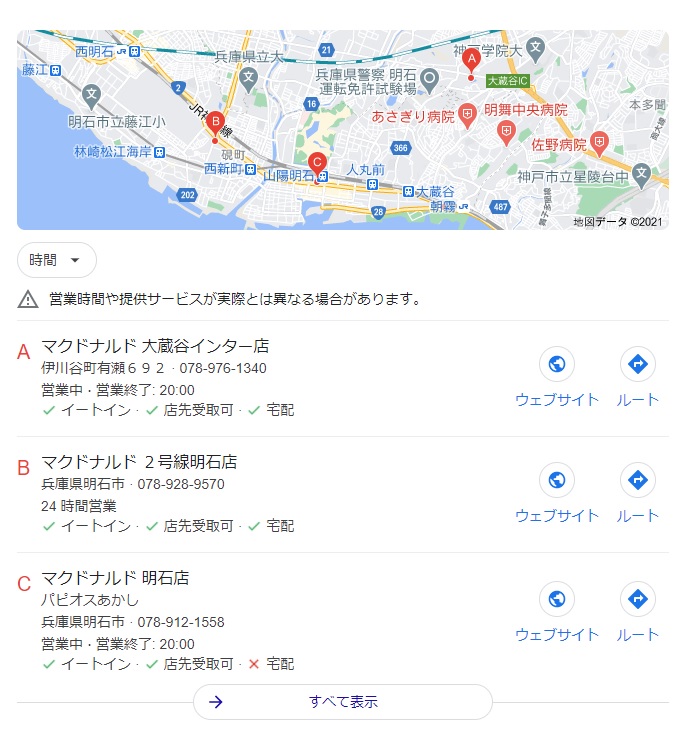
ユーザーがビジネスを見つけた Google サービス
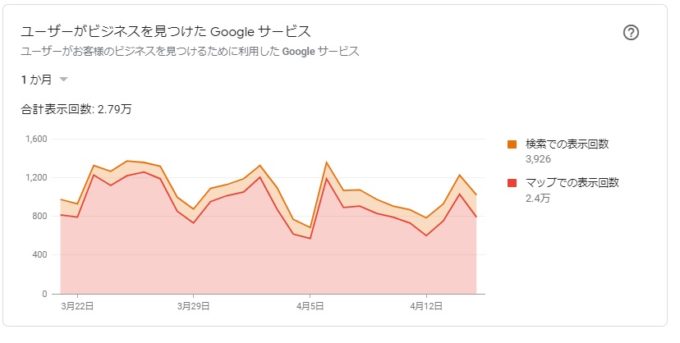
語句の説明
- Googleサービス
ここでは「Google検索」と「Googleマップ」を指します。
グラフの説明
インサイトのこの項目では、ユーザーがあなたのGoogleマイビジネスをGoogleマップ、Google検索のどちらで見つけたのかを面グラフで表しています。
Googleのヘルプでは以下のように説明されています。
インサイトのこの項目では、Google 検索や Google マップでお客様のビジネスを見つけたユーザー数を確認できます。次の各サービスを通じてお客様のリスティングが表示された回数を確認できます。
https://support.google.com/business/answer/7689763#where
・検索経由の表示: Google 検索を使用してビジネスを見つけたユーザー。バルクレポートに「検索経由の表示回数」として表示されます。
マップ経由の表示: Google マップを使用してビジネスを見つけたユーザー。バルクレポートに「マップ経由の表示回数」として表示されます。
合計表示回数: Google 検索と Google マップ経由の両方の合計表示回数。
Googleの説明では「ユーザー数」とありますが、上述の「ユーザーがあなたのビジネスを検索した方法」同様こちらも実際はあなたのGoogleマイビジネスが表示された(ユーザーの目に触れた)回数で、具体的には
- Googleマップの直接検索であなたのビジネスのGoogleマイビジネスが表示された。
- Googleマップのローカル検索結果のリスト(ローカルファインダー)にあなたのGoogleマイビジネスが表示された。
- Google検索のローカル検索結果3パック内にあなたのGoogleマイビジネスが表示された。
- GoogleマップやGoogle検索でのローカル検索結果で表示されるマップ内にあなたのGoogleマイビジネスのアイコン(コイン)が表示された。
をとなりますが、これは上述の「ユーザーがあなたのビジネスを検索した方法」と同じです。
つまり「ユーザーがあなたのビジネスを検索した方法」とこの「ユーザーがビジネスを見つけた Google サービス」は、同じ結果を別の観点からみていることになります。
「ユーザーがあなたのビジネスを検索した方法」では、ユーザーがあなたのGoogleマイビジネスを見つけるのに使われた検索キーワードを区別することで、あなたのビジネスや商品・サービスの認知度やローカル検索での強みを知ることができます。
そしてこの「ユーザーがビジネスを見つけた Google サービス」は、ユーザーがあなたのGoogleマイビジネスをGoogleマップ/Google検索のどちらで見つけたか?を知ることで、あなたのビジネスを検索するユーザーの傾向、すなわち「場所を知りたい」人と「商品・サービスの情報を入手したい」人のどちらが多いのか、といったニーズを知ることができるのです。
グラフの見方
グラフではユーザーがあなたのビジネスを見つけるために利用したGoogleサービス(GoogleマップかGoogle検索)で色分けされており、初期表示は中央に合計検索数(ユーザー数)が表示されています。
色分けされたグラフにマウスオーバーすると日ごとのサービス別検索数(ユーザー数)が表示されます。
グラフの左上にある「1か月」は集計期間で、プルダウンメニューから「1週間・1か月・四半期(3か月)」を選択します。
表示回数については以下の様に定義されています。
- 検索での表示回数
Google検索からあなたのGoogleマイビジネスが見られた数になり、この数値は「マップでの表示回数」より少なくなることが多いようです。
後述するローカルレポートでは「検索経由の閲覧数」とラベルされます。 - マップでの表示回数
GoogleマップからあなたのGoogleマイビジネスが見られた数になり、この数値は「検索での表示回数」より多くなることが多いようです。
ローカルレポートでは「マップ経由の閲覧数」とラベルされます。 - 合計表示回数
Google 検索と Google マップ経由の両方の合計表示回数。
ローカルレポートでは「合計表示回数」とラベルされます。
また右側の「検索での表示回数」「マップでの表示回数」をクリックすることでフィルターをかけることもできます。
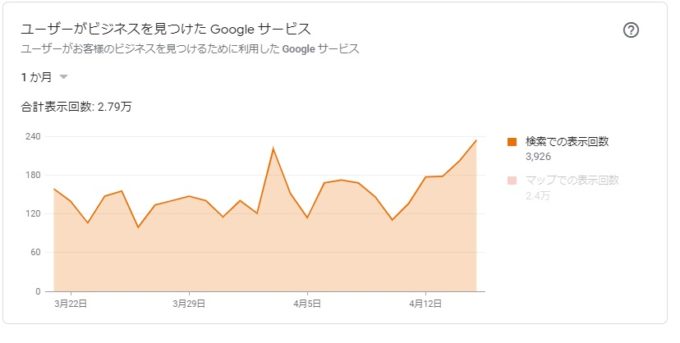
初期表示では面グラフに両方の数値が表示されており、その際左縦軸の表記単位は数が多い「マップでの表示回数」に合わせていますが、例えば「検索での表示回数」を選択(「マップでの表示回数」をクリックすると消えます)すると、縦軸の表記単位も「検索での表示回数」に適した単位へ変更されます。
集計について
左上では他のバルクレポート同様に期間指定ができますが、やはり期日指定はできません。
ただしこの項目は「ユーザーがあなたのビジネスを検索した方法」と違いグラフで日別の実績を確認することができるので、「4月1日から30日の実績」といった集計も可能です。
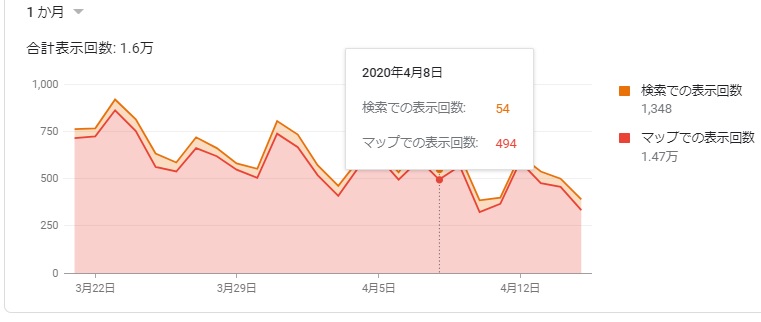
またこの「日別表示が出来る」というのは、効果測定をするにあたって大きなメリットがあります。
たとえばチラシ配布日やイベント開催日と表示数やルート検索数の関係を確認するといった、ビジネスの実態に即した分析も可能になりますし、その結果を受けての対策についての精度も上がります。
ユーザー数の数え方について
この「ユーザーがビジネスを見つけた Google サービス」におけるユーザー数の数え方についてGoogleは以下のように説明しています。
ヒント:このグラフは、Google 検索や Google マップのさまざまなセクションでお客様のビジネスが表示された回数を表します。ここでは表示回数の合計が表示されるため、同じユーザーに Google 検索と Google マップの両方でビジネスが表示された場合は、表示回数は 2 となります。
https://support.google.com/business/answer/7689763#where
こちらも「ユーザーがビジネスを検索する方法」と同じく、ユーザー数とは言いながら実際は表示回数で、グラフの凡例も「…での表示回数」となっています。
そしてこのカウント方法も同様で、同一のユーザーがGoogleマップとGoogle検索を同時に開いた時(例えばGoogle検索でローカル検索を行い、検索結果の3パックにあるGoogleマイビジネスをクリックしてGOOGLEマップを開いた)はそれぞれ1回ずつの計2回表示されたとします。
表示回数の分析
ビジネスのカテゴリによりますが、一般的に「(自分の行きたい)場所を探す」必要がある場合、検索よりもマップを利用する方がユーザーの目的に適うことが多いと考えられますので、「マップでの表示回数 >検索での表示回数 」の関係になることが多くなります。
またGoogleマップではユーザーが意図した検索結果と異なるビジネスが関連情報、周辺情報として表示されることが少なくりません。
例)「ランチ時間に『近くのラーメン』で検索したところ、ラーメン店以外の飲食店(蕎麦屋など)がマップ上に表示された」
通常ローカル検索の結果として表示されるリスト(ローカルファインダーや3パック)には、カテゴリーがラーメン店のものが表示され、同時に表示されるGoogleマップにはラーメン以外の飲食店が表示されます。
その結果、GoogleマップやGoogle検索では「ローカル検索結果として、検索キーワードと直接関係無いカテゴリーのGoogleマイビジネスもGoogleマップに表示される」ことから、『「ユーザーがビジネスを見つけた Google サービス」の合計数>「ユーザーがあなたのビジネスを検索した方法」の合計数 』の関係になることが多いようです。
表示回数を増やすには
Googleマイビジネスの表示回数を増やすには、GoogleマップやGoogle検索の検索エンジンが、あなたのGoogleマイビジネスをローカル検索結果として表示するような対策をとることになります。
ローカル検索のリストに表示される回数が増えれば当然検索結果の上位になる訳ですから、表示回数を増やす対策とは、すなわちMEO対策に他なりません。
- Googleマイビジネスの情報をすべて登録する。
- 写真や動画、Googleストリートビューをアップして情報を増やす。
- 投稿、イベント、商品・サービスを活用して積極的に情報発信する。
- 来店したお客様に口コミをお願いすることはもちろん、書いてくれた口コミにはすぐに返信する。
といったMEO対策をきちんと行えば、ローカル検索結果に表示される回数は増えますし、表示回数が増えれば必然的に検索順位も上昇していきます。
それぞれの対策については別のページで詳細にご説明していますので、今すぐMEO対策を始められることをお勧めします。
ユーザーの反応
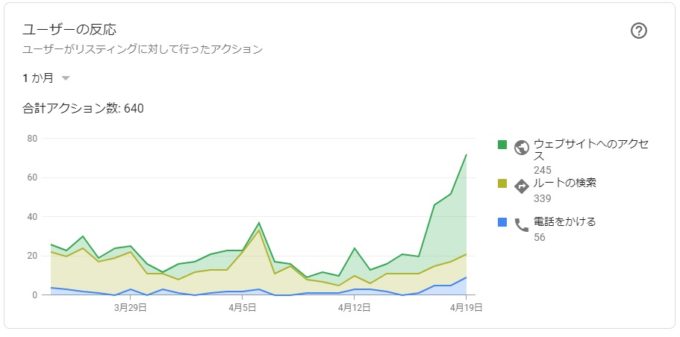
グラフの説明
インサイトのこの項目では、あなたのGoogleマイビジネス(リスティング)に訪れたユーザーが、その後どのような行動を取ったかを面グラフで表しています。
Googleのヘルプでは以下のように説明されています。
この項目では、ユーザーが Google でお客様のリスティングを見つけてからどのような行動をとったかを確認できます。グラフには、表示されたリスティングで以下の行動をとったユーザーの数が表示されます。
・ウェブサイトへのアクセス: ウェブサイトを閲覧したユーザー。バルクレポートに「ウェブサイトへのアクセス数」(現在は「ウェブサイトへのアクセス」)として表示されます。
https://support.google.com/business/answer/7689763#actions
・ルートのリクエスト: ビジネスまでのルートをリクエストしたユーザー。バルクレポートに「ルートの照会数」(現在は「ルートの検索」)として表示されます。
・通話したユーザー数: ビジネスに電話をかけたユーザー。バルクレポートに「通話数」(現在は「電話をかける」)として表示されます。
・合計アクション数: ウェブサイト、ルート、通話に関するユーザー行動の合計数。
それぞれの行動については以下の例が考えられます。
- ウェブサイトへのアクセス
Googleマイビジネスの「ウェブサイトを開きます」や予約リンク、投稿の詳細ページなど、またはナレッジパネルのから「ウェブサイト」がクリックされた数。
なお後述するローカルレポートでは「ウェブサイトへのアクセス数」とラベルされます。 - ルートの検索
Googleマイビジネスの「ルート・乗換」やナレッジパネルの「経路案内」からルート検索した回数。
後述するローカルレポートでは「ルートの照会数」とラベルされます。 - 電話をかける
Googleマイビジネスやナレッジパネルから「Click-to-Call(電話のアイコンやリンクから電話をかける)」した数。
ローカルレポートでは「通話数」とラベルされます。 - メッセージの送信
メッセージ機能をオンにしているマイビジネスに対してユーザーがメッセージを送信した数。
メッセージ機能を有効にするをオンにしているマイビジネスのみ表示され、ローカルレポートには出力されません。
グラフの見方、期間指定や日別表示、フィルターなどは上の「ユーザーがビジネスを見つけた Google サービス」のバルクレポート(グラフ)と同じです。
ユーザーの数え方
この「ユーザーの反応」におけるユーザー数の数え方についてGoogleは以下のように説明しています。
ヒント:このグラフには、ユーザーがいずれかの行動(「ルートのリクエスト」など※現在は「ウェブサイトへのアクセス」「ルートの検索」「電話をかける」)をクリックした合計回数が表示されます。つまり、1 人のユーザーが 1 日に 100 回ビジネスへのルートを検索した場合、100 件のリクエストとして記録されます。
https://support.google.com/business/answer/7689763#actions
「ユーザーがあなたのビジネスを検索した方法」「ユーザーがビジネスを見つけた Google サービス」と同じ考え方で、「ユーザーの数」ではなく行動の回数を表示していますので、上の例では単純に「100人もルート検索してくれた!」と喜べないことになります。
なおこの後でご説明する「ルートのリクエスト」(上のGoogleの説明にあるものとは別です)とはユーザーの数え方が異なりますので注意が必要です。
「ユーザーの反応」の分析
これまでご説明してきたインサイトの分析項目「ユーザーがあなたのビジネスを検索した方法」「ビジネスの検索に使用された検索語句」「ユーザーがビジネスを見つけた Google サービス」は、あなたが施したMEO対策の効果について実績を確認するもの、別の言い方をすればあなたが施した対策を「Googleの検索エンジンがどのように評価しているか?」を確認するものでしたが、この「ユーザーの反応」は違います。
「ユーザーの反応」がレポートするのは、あなたのGoogleマイビジネスを訪れたユーザーが下す評価なのです。
Googleマイビジネスを見る人が増えれば来店者も増えるだろう、という仮説はGoogleの調査結果からも妥当ですし、GoogleマップやGoogle検索を利用するユーザーに、あなたのGoogleマイビジネスを見てもらうためにMEO対策を取る事は必要です。
しかし、MEO対策に力を注いだ結果、あなたのGoogleマイビジネスの間接検索数やマップ検索数が増えても、それはあなたが施したMEO対策がGoogleの検索エンジンに評価されてMEO対策が上手く行っていることを意味するだけです。
あなたの目的である売上を増やすためには、あなたのGoogleマイビジネスに訪れたユーザーが、「Googleマイビジネスの情報によって」実際にあなたのビジネスに足を運ぶことが必要なのです。
もしあなたのGoogleマイビジネスの情報が十分に魅力的であれば、ユーザーは行ってみたいとただ思うだけでなく「ここからだと何分ぐらいで行けるかな?」とルート検索するかもしれません。
さらに詳しく情報を得るために自社WEBサイトを訪れるかもしれませんし、気の早いユーザーだとその場から座席が空いているか電話で確認するかもしれません。
つまりこの「ユーザーの反応」は、あなたのGoogleマイビジネスがユーザーの関心を惹くものになっているかを判断する極めて貴重な材料となるのです。
「ユーザーの反応」を増やすには
「ユーザーの反応」を増やす、と言っても、その方法はMEO対策で実施することと変わりません。
- Googleストリートビューの情報をすべて登録する。
- 写真や動画、Googleストリートビューをアップして情報を増やす。
- 投稿、イベント、商品・サービスを活用して積極的に情報発信する。
- 来店したお客様に口コミをお願いすることはもちろん、書いてくれた口コミにはすぐに返信する。
ただし非常に大切なことは、ただ単にMEO対策を行うのではなく、その品質・クオリティを重視することです。
たとえば写真の枚数が多いことはMEO対策上重要ですが、美味しそうな料理写真や魅力的な室内装飾写真など「人間が見て興味を持つもの」で無ければユーザーのアクションにはつながりません。
ピンぼけの写真や薄暗い写真ばかりではユーザーの関心が高まるはずも無いのです。
とはいえGoogleマイビジネスの写真は来店したお客様もアップできますから品質を揃えることは難しいでしょうし、例えそれらが低品質であったとしてもそれだけを理由として削除することをGoogleは許しません。
そのような場合は、低品質の写真が目立たなくなるようオーナー自身が高品質の写真をより多くアップすることが必要です。
ちなみに高品質の写真をGoogleマイビジネスに掲載する、という意味でGoogleストリートビューは非常に有効と考えられます。
「Googleストリートビューを導入すればローカル検索順位が上がる」と言い切るのは嘘になりますが、Googleストリートビューがあるとユーザーの関心度が上がることは事実です。
とくにGoogleストリートビューがあることで写真の閲覧時間が増える傾向にありますから、必然的にあなたのGoogleマイビジネスの印象も強く、長くユーザーの記憶に残ることが期待できます。
ユーザーの関心を高めてお店に連れてくる切り札として、Googleストリートビューの導入をお薦めします。
また口コミについてもユーザーは必ず読んで、判断の材料にしていることはほぼ間違いありません。
買い物をする際に口コミやレビュー、体験談(以下、これらを総称して口コミとします)を参考にする割合は20歳代(77%)、30歳代(78%)、40歳代(78%)と8割近くあり、最も少ない60歳代でも67%と過半を大きく超えている。
口コミを参考にする対象者のうち、80%以上が口コミを読んだことで購入する商品を決定している。
AI~ネットワークとデータが創造する新たな価値~ 第4節 経済社会に対するICTの多面的な貢献 (3)情報資産(レビュー(口コミ)等)
AI~ネットワークとデータが創造する新たな価値~ 第4節 経済社会に対するICTの多面的な貢献 (3)情報資産(レビュー(口コミ)等)
高評価の口コミが多いに越したことはありませんが、残念ながら低評価の口コミが入ることは避けられません。
写真と同様に低評価を理由に口コミを削除することはできませんが、写真と違い低評価の口コミを逆にビジネス、ビジネスオーナーの評価を上げる方向に利用することもできます。
それが「返信」です。
MEO対策としてクチコミに返信することは大切ですが、その中でも低評価のクチコミへの返信こそが重要と考えるべきです。
何故なら、高評価のクチコミへの返信はただお礼を述べるだけでもよいですが、低評価のクチコミに対する返信ではその内容が理性的で誠実であることを求められるだけでなく、感情的にならず冷静に対応しているかといったビジネスオーナーの性格、人格までも読み取ることができるからです。
こういったGoogleマイビジネスの品質向上させる努力を怠ってしまうと、「一生懸命MEO対策に力を注いだ結果、ローカル検索順位は上がっているにもかかわらず一向に売上が増えない…」という悲惨な状態になるかもしれません。
そうならないためにも、この「ユーザーの反応」は常に注意し確認しておく必要があります。
ルートのリクエスト
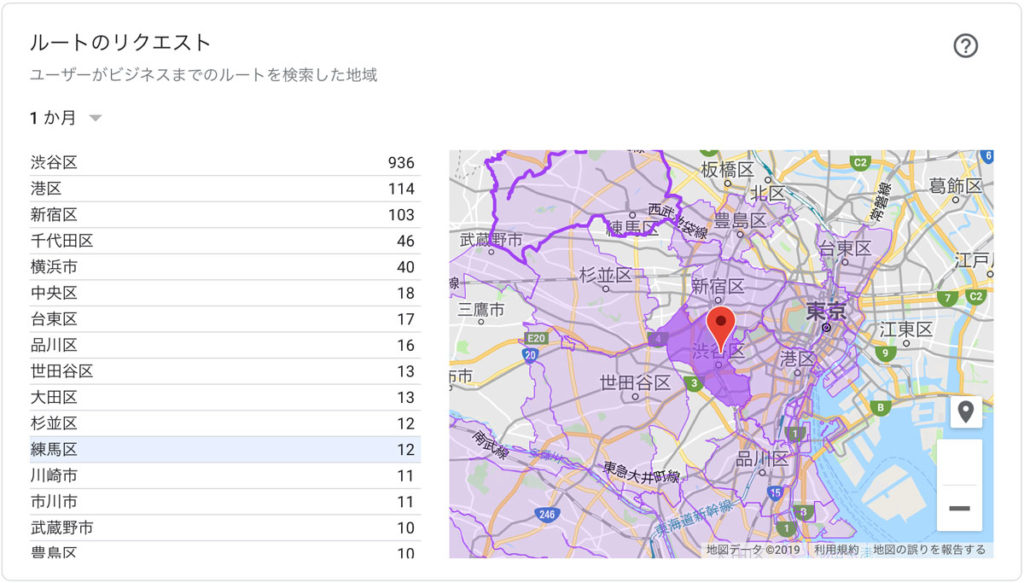
ヒートマップの説明
インサイトのこの項目では、ユーザーがあなたのGoogleマイビジネス(リスティング)までのルート検索をどの地点から行ったか、についてヒートマップで表しています。
Googleのヘルプでは以下のように説明されています。
この項目では、ユーザーがお客様のビジネスまでのルートをどの地点から検索したかを参照できます。
表示された地図上に、お客様のビジネスの場所がピンで示され、さらに Google マップで多くのユーザーがお客様の住所までのルートを検索した地点が表示されます。都市や地域ごとの検索回数の合計も表示されます。
https://support.google.com/business/answer/7689763#direction
ヒートマップの見方
マップのピン位置がビジネスの所在地で、最もルート検索数(ユーザー数)が多かった地域(この場合は渋谷区)の色が濃くなっており、それ以外の地域と視覚的に区別することができます。
マップの左側にはルート検索がされた場所(都市・地域)とルート検索数がリストになっています。
マップの右下には縮尺がありマップを拡大/縮小することができますが、縮尺とリスト表示は連動しており、マップを拡大/縮小するとリストの地域も変更されます。
マップの左上には、他のバルクレポートと同じく期間指定があります(日別指定はできません)。
リクエスト数の数え方
この「ルートのリクエスト」のリクエスト数ついては注意が必要です。
Googleは以下のように説明しています。
ヒント: このグラフには、ルートを検索した各地点(例: 郵便番号、都市、国)のユニーク ユーザー数が表示されます。つまり、1 人のユーザーが集計期間中に 100 回ビジネスへのルートを検索したとしても、1 件のリクエストとして記録されます。
https://support.google.com/business/answer/7689763#direction
上の説明では「都市や地域ごとの検索回数の合計も表示されます」となっていますが、これは検索回数ではなく「各地点でルート検索を行ったユニークユーザー数」です。
「ユニークユーザー」とはこの場合、「Googleマイビジネスからルート検索を行った人間の数」という意味で、例え複数回のルート検索があったとしても、それが同一のIPアドレスやサーバホスト名、Cookieからであれば同一人、一人と判断します。
なお上述した「ユーザーの反応」にある「ルートの検索」がアクション(ルート検索を行った)数であるのに対し、この「ルートのリクエスト」はユーザー数ですから、一人のユーザーが複数回ルート検索することも可能なことを考えれば
「ユーザーの反応」内の「ルートの検索」数>ルートのリクエスト数
という関係になることが多くなります。
「ルートのリクエスト」の分析
「ユーザーの反応」内の「ルートの検索」がGoogleマイビジネスに訪れたユーザーの反応、アクション数をレポートしているのに対し、この「ルートのリクエスト」はそのビジネスの商圏やユーザーの目的、行動理由などを推測、分析する資料といえます。
さらにインサイトの他の分析項目も合わせて分析すれば、実にさまざまな情報が見えてきます。
たとえば上の例ではビジネスの所在地である渋谷区や隣接する新宿区、港区からルート検索するユーザーが多いのは当然として、少し離れた横浜市からのルート検索が方が隣接する区より多くなっています。
もし仮にこのビジネスのインサイトで、
- 間接検索数の方が直接検索数よりも多い。
- 複合検索ワードにこのビジネスのブランド名やカテゴリが含まれていることも多い。
- Googleマップからの検索数がGoogle検索数よりも多い。
- 土日祝日より平日の方が「ユーザーの反応」の「ルートの検索」数が多い。
といった結果が出ているとすれば、以下のような推測も可能になります。
- 間接検索、すなわちローカル検索数が多いのは、ビジネスの名前は知らない、訪問したことのない新規見込客の可能性が高い。
- ブランド名、カテゴリ名による検索なので、訪問する目的がはっきりしており意欲も強いと考えられることから、条件が合えば来店する可能性が高い。
- カテゴリ名での検索も多いという事は、目的が達成されるならブランドにもこだわらない(またはこだわる必要が無い)かもしれない。
- Googleマップからの検索が多いことから、ただ単に情報を得るだけでなく実際に訪問する意図があると考えられる。
- 平日の「ルートの検索」数が多いという事は、趣味や遊びが主目的ではなく、「仕事がてら」「出張のついで」などで訪問したいと考えているのではないか。
- 地元のユーザーや、または何度か訪れたことのあるユーザーでならルート検索は必要ないと仮定すれば、所在地近くからのルート検索の一部は、遠隔地から、または初訪問のユーザーがビジネスの近くに来てからあらためてルート検索しているかもしれない。
インサイトのデータとGoogleマイビジネスのからの情報発信(投稿など)のタイミング、インターネット広告や折り込みチラシ、販促イベントなどのキャンペーンと実際の来店者数や売上などと突き合わせせれば、リアルなプロモーションの効果測定や今後の対策を立てる材料にもなります。
電話
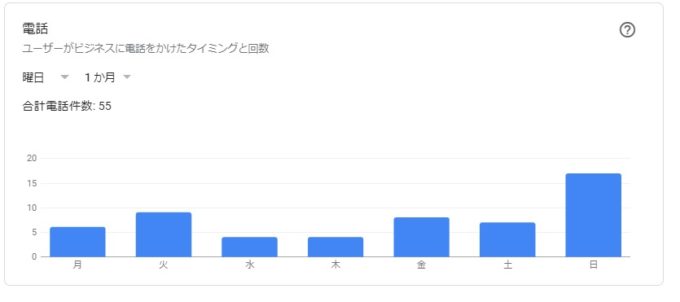

グラフの説明
インサイトのこの項目では、ユーザーがあなたのGoogleマイビジネス(リスティング)からあなたのビジネスへかけた電話について、インサイトでは曜日、時間帯と回数を棒グラフと面グラフで表しています。
Googleのヘルプでは以下のように説明されています。
この項目では、ユーザーがリスティングからお客様のビジネスに電話した曜日や時間帯と頻度を参照できます。
合計通話数グラフでは、[曜日] または [時間帯] ごとにユーザーからの通話の傾向を見ることができます。この情報を使用して、ユーザーからの通話数が最も多い曜日や時間帯を知ることができます。
https://support.google.com/business/answer/7689763#phone
グラフの見方
マップの左上には他のバルクレポートと同じく期間指定があります(日別指定はできません)。
期間指定の左には「曜日」と「時間帯」をプルダウンメニューで切り替えられます(上図参照)。
グラフの縦軸は電話件数で共通ですが、横軸は「曜日」の場合は月曜から日曜まで、「時間帯」では0時から24時までの表示があり、グラフにマウスオーバーすることでその曜日、時間での電話件数を確認することができます。
なお、後述するローカルレポートでは以下のようにラベルされます。
[曜日] 月曜日 火曜日 水曜日 木曜日 金曜日 土曜日 日曜日
[時間帯] 午前12時、…、午前7時、8:00:00、午前9時、…、午後3時、16:00:00、午後5時、…、午後7時、20:00:00、午後9時、…、午後11時
「電話」の分析
Googleのヘルプにあるように、こちらのグラフではユーザーがGoogleマイビジネスから架けた電話数を[曜日] または [時間帯] ごとに表示しますので、ユーザーからの通話数が最も多い曜日や時間帯などの傾向を知ることができます。
ただしこのグラフは上述の「ユーザーの反応」内「電話をかける」と同様、Googleマイビジネスやナレッジパネルから「Click-to-Call(電話のアイコンやリンクから電話をかける)」した数ですので、それ以外の方法による電話はカウントされません。
したがってビジネスにかかってきた電話件数と通常は一致しませんが、電話がかかってくる曜日や時間帯についてこれまで感覚的にしか把握していなかったとすれば、たとえ一部の情報とはいえ参考になるところもあるのではないでしょうか?
「電話」を増やすには?
「電話」は「ユーザーの反応」の「電話をかける」を詳細にレポートしたものですから、増やす方法も同じです。
写真(写真の閲覧・写真の枚数)
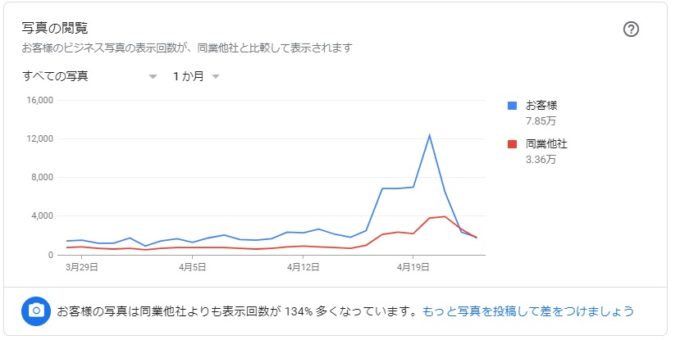
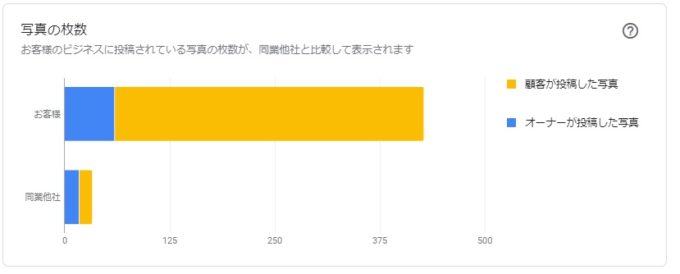
グラフの説明
この項目では、あなたのGoogleマイビジネス(リスティング)にある写真について、その閲覧数と枚数をそれぞれ折れ線グラフ、棒グラフで表すと同時に、同業他社比較することもできます。
Googleのヘルプでは以下のように説明されています。
この項目では次のグラフを使って、お客様のリスティングと関連付けられた写真の枚数と表示回数を、同業他社と比較して参照できます。
https://support.google.com/business/answer/7689763#photos
写真の閲覧数: お客様の写真が閲覧された回数です。
写真の枚数: ビジネス リスティングにアップロードした写真の枚数です。
左上にあるプルダウン メニューで、データを表示する期間を先週、先月、3 か月前から選択できます。グラフの特定の日にカーソルを合わせると、その日付のデータのみが表示されます。
周辺地域に同業他社が十分にある場合、お客様の写真データを同業他社の写真データと比較した折れ線がグラフに表示されます。たとえば、レストランを経営している場合、お客様のビジネスを周辺地域の他のレストランと比較したデータが表示されます。グラフの右側には、選択したデータポイントに基づいた写真の合計枚数が表示されます。
グラフの見方
まず「写真の閲覧」グラフですが、こちらは他のバルクレポートと同様、グラフの左上部で期間指定することができます。
またグラフにマウスオーバーすると日別の数値も確認できます。
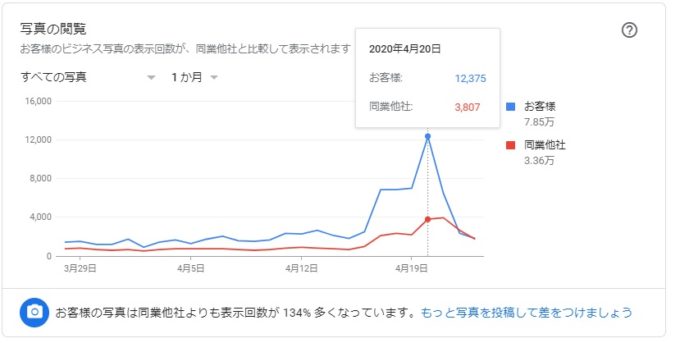
期間指定の左にあるプルダウンメニューでグラフに表示する閲覧数を「オーナーが投稿した写真」とユーザーが投稿した「顧客が投稿した写真」、それらを合わせた「すべての写真」のフィルターにかけることもできます。
さらにグラフの右側の「お客様」「同業他社」をクリックすることで、フィルターをかけることもできます。
なお縦軸の表記単位は「オーナーが投稿した写真」と「顧客が投稿した写真」の表示に適した単位へ変更されます。
次に「写真の枚数」グラフですが、こちらは期間指定することはできません。
初期値のグラフは「オーナーが投稿した写真」と「顧客が投稿した写真」の合計枚数ですが、グラフの右側の「お客様」「同業他社」をクリックすることで、フィルターをかけることもできます。
またグラフにマウスオーバーすると投稿枚数を確認することもできます。
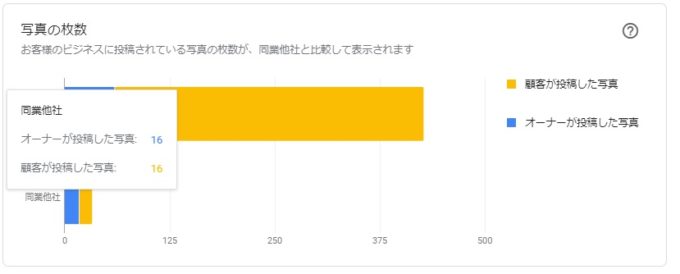
なお後述するローカルレポートではそれぞれ以下のようにラベルされます(表示回数=閲覧回数となります)。
オーナーの投稿写真の合計枚数/オーナーの投稿写真の表示回数/顧客が投稿した写真の合計枚数/顧客が投稿した写真の表示回数
「写真の閲覧数」「写真の枚数」の数え方
この「写真の閲覧数」と「写真の枚数」の数え方については注意が必要と考えています。
まず「写真の閲覧数」についてですが、Googleのヘルプには「 注: このグラフにはすべての写真の表示回数が表示されます。同じユーザーが複数の写真を閲覧した場合は、複数の閲覧回数が記録されます。」とも書かれています。
他のバルクレポート(グラフ)が「一人のユーザーが複数回検索しても検索回数(表示回数)は1回とする」とは異なっています。
また「写真の枚数」について理由は不明ですが、実際に公開している写真の枚数と合わないことが少なくありません。
ただこう言ってしまえば身も蓋もありませんが、たまたまこの「写真の枚数」はビジネスオーナーが実際の枚数をダッシュボード(管理画面)で確認できるから差異に気付くことができますが、それ以外のバルクレポートの数値が正しいかどうかについて、ビジネスオーナーは(というよりGoogle以外が)確かめようがありません。
そしてこれは、全てのマイビジネスオーナーにとって同じ条件ですから、敢えてこの部分だけを取り上げて「使い物にならない!」と怒ってGoogleマイビジネスやGoogleマップを使わない、というのも勿体ない気がします。
写真(写真の閲覧・写真の枚数)の分析
MEO対策においても、またユーザーの関心を高めるためにも視覚情報である写真は重要です。
MEO対策においては、特にボリューム(枚数)を増やすことが重視されますが、「写真の枚数」では集計時点での写真枚数を表示するだけでなく、カテゴリで判別した競合他社平均と比較することでその差を確認することができます。
また写真の内訳についても、「オーナーが投稿した写真」と「顧客が投稿した写真」とで分類、比較することもできます。
上の例では競合他社に比べて多いものの、顧客が投稿した写真と比べると6分の1以下ですから、せめて同じ枚数になるよう写真投稿を強化すべきでしょう。
そしてさらにGoogleマイビジネスの写真が日々どれくらい見られているか、について「写真の閲覧」で確認します。
写真が閲覧されているということは、ユーザーがGoogleマイビジネスに訪れている、という事ですから、例えばイベント告知やチラシなどを配布した日との関連を調べることで、その効果を確認することができます。
またこちらも競合他社平均との比較を確認できますが、このビジネスは競合他社平均とより1か月間では134%多く見られているという優秀な結果となっています。
写真の閲覧数が多いという事はそれだけ多くのユーザーがGoogleマイビジネスに訪れていることに他なりませんから、もし競合他社平均より写真の閲覧数が少ない場合は、Googleマイビジネスに訪れるユーザーの数も負けている可能性もあります。
写真(写真の閲覧・写真の枚数)を増やすには?
一般的には写真枚数が多いほど写真の閲覧数も多くなりますから、もし写真の閲覧数が競合他社平均より少ない場合はまず写真を、可能であれば高品質の写真を増やすことが必須です。
写真の枚数を増やすにあたって、クチコミと同様に来店したお客様へ写真投稿をお願いすることも大切ですが、それだけで大きく増やすことは難しいでしょうし、ましてや「美しい写真以外は投稿しないでください!」とも言いにくいはずです。
そう考えると、自分の意思で良質の写真を撮影することができるのはビジネスオーナー(や社員など関係者)しかいませんから、まずは自身で写真を撮って投稿することが重要です。
ちなみにビジネスオーナーが特典(謝礼、報酬など)と引き換えにクチコミを依頼することはポリシー違反と明記されていますが、写真投稿に関してそういった警告はヘルプにないようです。
たとえば上手に写真を撮る技術が無いビジネスオーナーが、プロのカメラマンや知り合いのアマチュアカメラマンに報酬を払って撮影を依頼するケースなどは、Googleマイビジネスの情報を充実させてGoogleマップの価値を高め、ユーザーに良質の情報を提供する正当な行為です。
とくに特殊な機材と編集技術が必要なGoogleストリートビュー撮影などは、ほぼ100%私共のような専門のGoogleストリートビュー認定フォトグラファーへ依頼されているでしょう。
Googleが問題にしているのは特典(謝礼、報酬など)が発生する行為ではなく、特典(謝礼、報酬など)の提供者に忖度して真実ではない情報をGoogleマイビジネスに提供し、その結果GoogleマップやGoogleマイビジネスの信頼性を損ね、ユーザーの判断を誤らせることにつながる可能性がある行為です。
来店したお客様に特典を提供することなくただ「良かったら写真撮って投稿してください」とお願いすることは口コミ同様問題ありませんが、報酬と引き換えに依頼するのはやはりNGであると思います。
ビジネスが認知されている要因
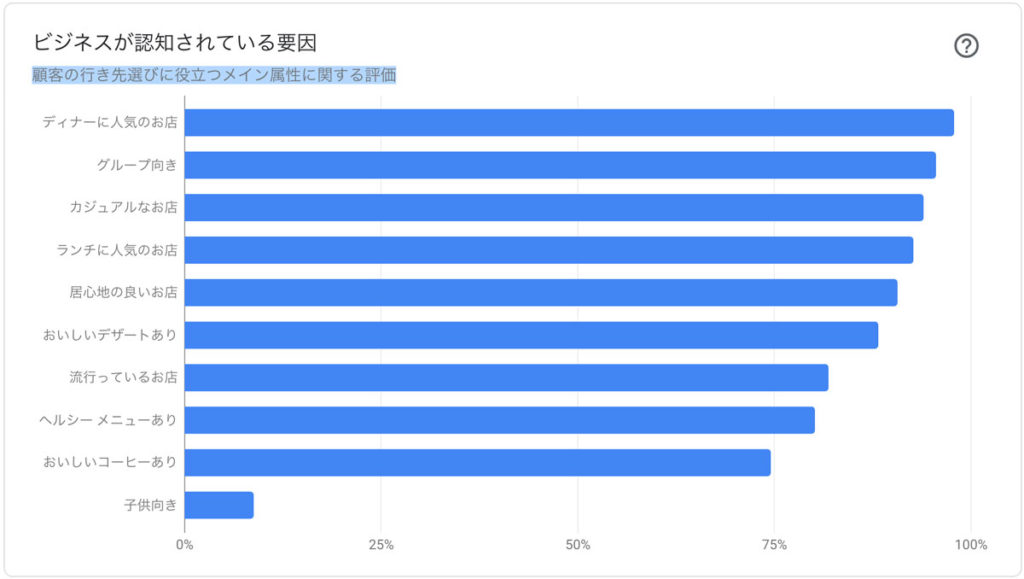
グラフの説明
インサイトのこの項目では、あなたのビジネスを訪問したユーザーの感想を、Googleがあらかじめ用意したビジネスの属性(メイン属性)に対する同意の割合としてインサイトでは棒グラフで表しています。
Googleのヘルプでは以下のように説明されています。
この項目では、お客様のレストランやカフェについてのユーザーの意見(例: 居心地が良い、ロマンチック、カクテルで有名など)を確認できます。
ユーザーの意見はそれぞれの経験に基づいているため主観的なものですが、このようなお店の雰囲気や居心地についての評価は、その他のユーザーにとって貴重な情報になると考えられています。不正確であることが証明されない限り、この情報が削除されることはありません。
https://support.google.com/business/answer/7689763#knownfor
グラフ上部に説明として、「顧客の行き先選びに役立つメイン属性に関する評価」とありますが、この「メイン属性」とはグラフの縦軸を読めばお分かりのように、お店の雰囲気、イメージの例示です。
ちなみにGoogleマイビジネスの「情報」メニューに「属性」という名前が似ている項目がありますが、これと「メイン属性」はその内容や目的が大きく異なります。
この「属性」はGoogleからの質問にビジネスオーナー自身が答える形で、ビジネスの雰囲気や設備などの情報を登録できる仕組みですが、あくまでビジネスオーナーの回答に基づくことからビジネスオーナーの(偏った)主観や、もしかすると虚偽の情報も登録されてしまう恐れもあります。
その問題への対処策の一つとしてGoogleは、スマートホンの位置情報などからそのビジネスに訪問していると推測されるユーザーにGoogleが直接質問することで、ユーザーの生の声として多くの情報を集められることに加え、情報の信頼性も高めることができる、と考えているようです。
グラフの見方
この項目はGoogleのヘルプに「レストランやカフェについての」とあるように一部のカテゴリしか設定されていないレポートです。
そしてこのグラフには他の項目にある期間指定のような集計条件を変更する機能はありません。
グラフの縦軸にメイン属性、横軸がメイン属性に対し同意したユーザーの割合(%)となっており、棒グラフにマウスオーバーすると割合が%で表示されます。
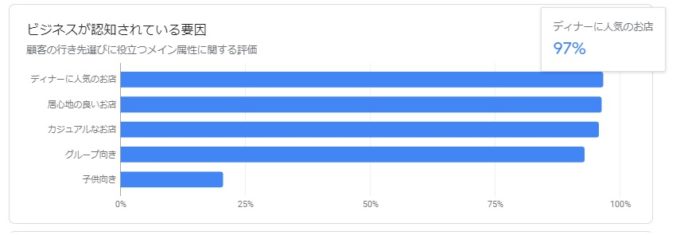
「ビジネスが認知されている要因」の分析
この分析項目の目的は「ユーザーが感じるビジネスの雰囲気を知ること」です。
それがビジネスオーナーの考えているそれと一致していればよいですが、違っている場合はその原因を究明して対策を講じることが必要です。
注意が必要なのは、上で述べたように、Googleがユーザーに対して質問する「メイン属性」がビジネスの実態と(客観的にみても)異なっている場合があることと、もう一つは殆どの場合ユーザーはメイン属性に対して「YES/NO」でしか回答出来ないということです。
Googleは、位置情報からその場所にいる(または訪問した)と思われるユーザーへ「この店の雰囲気を教えてください。カジュアルな店」といった形で質問質問します。
こういった質問に対する回答結果から「ビジネスが認知されている要因」は作られますが、Googleからの質問の多くはこのように非常にシンプルで、しかもYES/NOの二者択一で回答するようなものばかりなので、「いや、この店の雰囲気はカジュアルというより落ち着いた感じがする」とユーザーが感じたとしても、そのような選択肢も無いですし別途感想を記述することもできません。
これは質問の趣旨から外れた回答や分類が困難な回答を排除するためと思われますが、その代償として結果が抽象的で正確さに欠けるものになる恐れがあります。
上の例でもメイン属性が全て90%以上の同意がある中で「子供向き」は20%しかない、ということから、この店は子供向きでは無い、と判断してくれる人もいるかもしれませんが、子供向きの反意となる雰囲気(大人向き、落ち着いたなど)が無いため、「子連れで行ける居酒屋探しているけどここなら大丈夫そうだね」と誤解(少なくともビジネスオーナーの意図とは異なる)されてしまう可能性もあります。
口コミもそうですが、実際にそのビジネスを利用したユーザーの評価を重視する検討者は非常に多いですが、クチコミが余計なフィルターがかかっていない生の声であるのに対しこの「ビジネスが認知されている要因」にはフィルターがかかっていることを理解した上でグラフを読み解くことが求められます。
混雑する時間帯
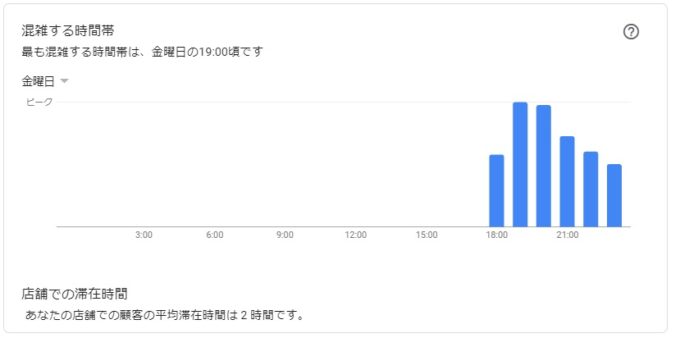
グラフの説明
こちらではあなたのビジネスの混雑している時間、来店者の平均滞在時間などを知ることができます。
この項目はすべてのGoogleマイビジネスで表示されるわけではありませんし、インサイトにバルクレポートが無い場合もあります(そのため、インサイトのヘルプには「混雑する時間帯」に関する説明はありません)。
Googleのヘルプ「混雑する時間帯、待ち時間、滞在時間」では以下のように説明されています。
ユーザーの実店舗への来店を促進するため、混雑する時間帯、最新の訪問情報、待ち時間、平均の滞在時間などの情報が表示される場合があります。こうしたデータは、Google マップや Google 検索で通常のビジネス情報の下に表示されます。
https://support.google.com/business/answer/6263531?hl=ja
またこれとは別にグラフ右上のヘルプから「ビジネスの Location Insights」というページが参照できます。
ビジネスの Location Insights
Location Insights では、ユーザーがどのような人々で、お客様の店舗をどのように訪問するかを詳細に分析することができます。Location Insights のパイロット プログラムにご登録いただいている場合は、リスティングの [Insights] メニューから Location Insights にアクセスできます。混雑する時間帯
この項目では、お客様の店舗が最も混雑する時間帯を確認できます。来店したユーザー数が、Google の推定値に基づいて時間別のグラフで表示されます。カードの左上にあるプルダウン メニューから分析を行う曜日を選択します。
カードの下部には [滞在時間] が表示され、ユーザーがお客様の店舗で過ごす平均滞在時間がわかります。訪問データについて
混雑する時間帯や滞在時間は、Google ロケーション履歴を有効にしているユーザーから集計した匿名データをもとに割り出されます。こうしたユーザーからの訪問データが十分に集まっていれば、お客様の店舗の混雑する時間帯や滞在時間が表示されます。この情報はビジネス情報に手動で追加することはできず、お客様の店舗の訪問データが十分でない場合は表示されないこともあります。訪問データには次のようなものがあります。
https://support.google.com/business/answer/7279800?hl=ja&_ga=2.33495806.1796235730.1616983546-1649991758.1609213418#popular
・混雑する時間帯のグラフ: お客様の店舗の通常の混雑状況が 1 日の時間帯別に表示されます。過去数週間にわたる平均の混雑度に基づいています。週の平均的なピーク時の混雑度と比較して、指定した時間帯の混雑度が表示されます。
・滞在時間: ユーザーがお客様の店舗で過ごす平均時間が表示されます。過去数週間にわたる訪問データに基づいています。
グラフの見方
グラフタイトルの下に「最も混雑する時間帯は、金曜日の19時頃です」とありますが、初期表示では自動的に最も混雑する曜日をグラフで表示させる設定となっています。
その下にある曜日をクリックするとプルダウンメニューから各曜日のグラフを開くことができます。
グラフ横軸の単位は時間ですが縦軸には人数などの単位が設定されていません。
そのため店舗にお客様が滞在している時間帯は分かりますが、それが何人なのかは判別することはできず、「19時から21時の間は18時から19時の間に比べて倍程度の混雑具合だろう」という相対的なイメージしか把握することができません。
グラフの下に「店舗での滞在時間」とあり、顧客の平均的な滞在時間が表示されます。
なおこのグラフは曜日の他に条件変更は出来ず、グラフにマウスオーバーしても情報が表示されません。
またインサイトに項目があったとしてもデータが少ない場合は「データが不十分です」とバルクレポートを表示します。
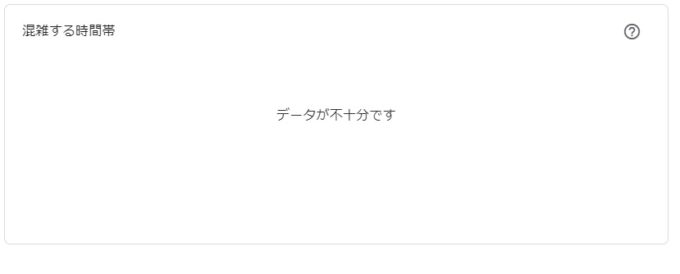
「混雑する時間帯」の分析
このレポートはインサイトの他のレポートと異なり同じグラフ(「店舗での滞在時間」は表示されません)がGoogleマイビジネスにも表示されているので、Googleマップを利用するユーザーの判断材料として利用されています。
Googleマイビジネスに表示されるグラフでは、現在の時間がハイライト表示されます(16時から17時の棒グラフの色が濃くなっています)。
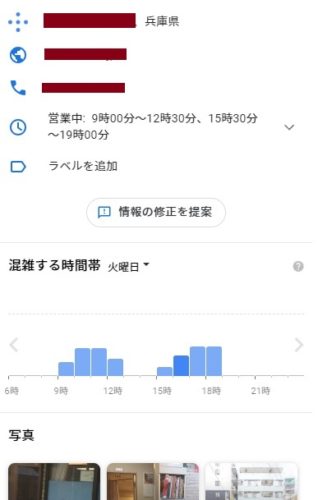
「混雑する時間帯」のレポートはユーザーの判断材料として実際の情報が提供されているものですから、これを見てビジネスオーナーが何か対策をする、というものでは無いようです。
ローカルレポート
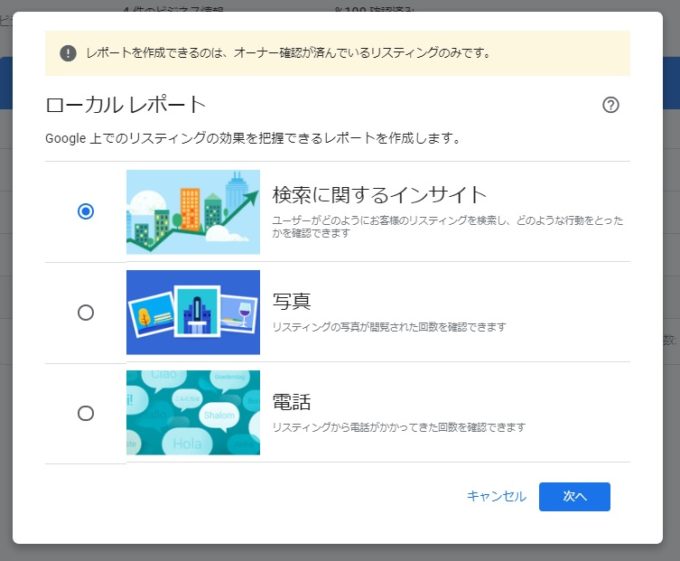
語句の説明
- スプレッドシート
Googleが無償で提供している表計算ソフト。Microsoftの有料表計算ソフトである「Excel」と互換性が高く、WEBアプリケーションのためパソコンへのインストールも不要。 - 確認済み
ここでは、Googleマイビジネスのオーナー確認が完了している状態のこと。 - CSV形式
「comma-separated values」の略称。テキストデータをカンマ「,」で区切った形式で汎用性が高くExcelなど非常に多くのアプリケーションで利用できる。
ローカルレポートの説明
この機能では、インサイトにあるいくつかの分析項目についてCSVデータでダウンロードすることができます。
なお本機能はインサイトの付加価値的な機能であり、インサイトのヘルプとは別ページある「ビジネス リスティングのインサイトを確認する」の中で、特に「インサイトにまとめてアクセスする」として説明がされています。
インサイトにまとめてアクセスする
https://support.google.com/business/answer/7069123?co=GENIE.Platform%3DDesktop&hl=ja&oco=0
複数のビジネス情報のインサイトをまとめてスプレッドシートにダウンロードできます。まとめてダウンロードすると、チェーン店の所在地によって Google 検索や Google マップ上での宣伝効果がどのように違うか確認できます。
インサイトはオーナー確認済みのビジネスでのみご利用いただけます。
1.インサイト レポートをまとめてダウンロードする店舗を選択します。
2.ビジネス情報のリストの上にある [インサイトをダウンロード] をクリックします。
3.表示される画面で、該当するレポートの横にある [レポートを作成] をクリックします。
4.インサイト データの表示対象期間を選択し、画面の右下にある [ダウンロード] をクリックします。
5.レポートは新しいタブに自動的にダウンロードされます。ダウンロードが完了してから、タブを閉じてください。
ローカルレポート=CSVデータダウンロード機能
上のヘルプでは「インサイトにまとめてアクセスする」「複数のリスティング(Googleマイビジネス)のインサイトをまとめてスプレッドシートにダウンロードできます」と、あたかも複数のGoogleマイビジネスを管理する場合に「だけ」必要な機能のように書かれていますが、実際は「期間を指定してインサイトのデータをCSV形式でダウンロードする」機能です。
この機能を利用することで、インサイトだけでは難しい複数のGoogleマイビジネスのインサイトデータ比較やインサイトに無い情報(例えば実店舗の売上金額や来店客数など)との関連などを分析することができます。
また、ローカルレポートはインサイトより長期の最長18ヵ月まで過去データを取得できますから、前年対比といった分析も可能になります。
レポートは「検索に関するインサイト」「電話」「写真」と大きく3つに分類されており、それぞれに1つから複数の分析項目に関するデータが含まれています。
なお、バルクレポート(グラフや表)での名称とCSVデータ上でのラベル(名称)が異なっていますので、Excel等で分析する際は注意が必要です。
ローカルレポートの作成
ローカルレポートではダウンロードするデータの期間を指定することができます。
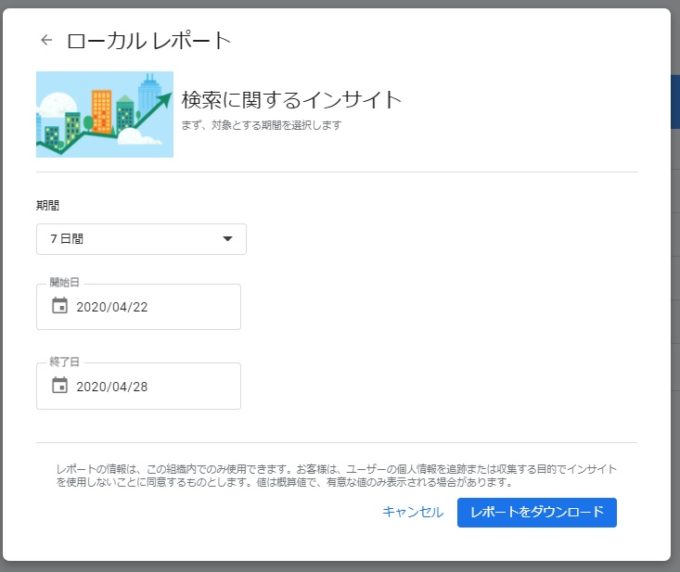
「期間」は、プルダウンメニューより「7日間」「30日間」「90日間」と「カスタム期間」と選択できます。
「カスタム期間」を選択した場合は、下のカレンダーから日付を選択します。
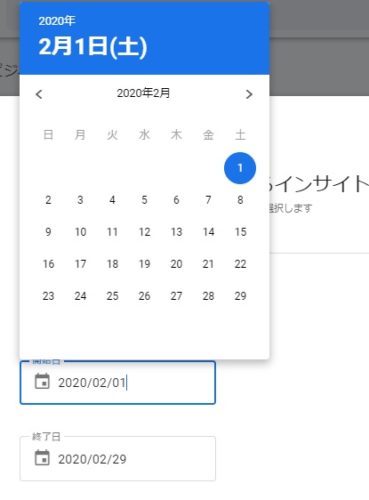
なおローカルレポートの集計期間ですが、インサイトのバルクレポートが最長四半期(3ヶ月)なのに対し、最長1年半(18ヵ月)前まで遡って集計することが可能です。
ただし18ヶ月を過ぎるとローカルレポートからは取得できなくなるので、長期に渡ってデータを保存するためには、自社でダウンロードデータを保存しておくか、弊社の「GoogleマイビジネスMEO対策サービス」のような別のツールが必要になります。
なお、ローカルレポートを毎日、集計期間1日で集計すれば、「ユーザーがあなたのビジネスを検索した方法」などのバルクレポートではできなかった日別集計も可能です(ただし非常に手間はかかりますが)。
ローカルレポートの応用例
ローカルレポートの応用例をご覧ください。
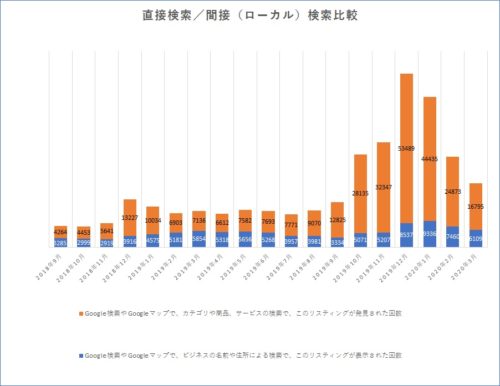
こちらは、直接検索(青色)と間接検索(橙色)と合計の推移のグラフです。
バルクレポートでは「ユーザーがあなたのビジネスを検索した方法」として円グラフでレポートされていますが、ローカルレポートのダウンロードデータを利用することで長期のデータ推移を確認することができます。
合計数が大きく増加しているだけでなく、特に間接検索が大きく増えているのが見て取れます。
グラフが大きく伸びているのが年末年始ですが、最近はコロナウィルスの影響もあり大きく検索数が落ち込んでいることもわかります。
また上述のようにダウンロードデータを保存しておくことで、18ヶ月以上遡って集計することも可能になります(このグラフは過去19ヶ月の推移になります)。
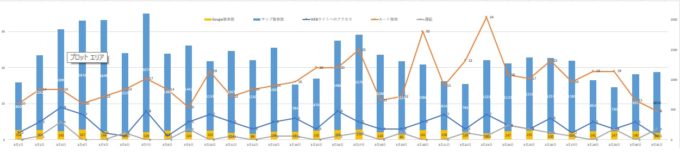
こちらはインサイトの二つの分析項目、「ユーザーがビジネスを見つけた Google サービス」(橙色の棒グラフがGoogle検索/青色の棒グラフがGoogleマップで表示された数)と、「ユーザーの反応」(橙色の折れ線グラフがルート検索/青色がWEBサイト訪問/灰色が電話の件数)を一つに合わせて日別にグラフ化したものです。
Googleマイビジネスが表示された数(ユーザーに見られた回数)とユーザーの反応(アクション)との関連性を見るグラフですが、日別集計値ですから、週末/平日の違いに加え、チラシや催事といったイベントとの関連性やGoogleマイビジネスの投稿との関連も確認することができます。
このように、異なる分析項目を同時に比較することができるのも、ローカルレポートの大きなメリットと言えるでしょう。
![GoogleビジネスプロフィールMEO対策サポート[おもてなし.com]](https://meo.omotenashi.com/wp-content/uploads/2022/06/cropped-cropped-0540977b4b7e7b0015ae94050b534a77.png)
